掌握 WPS 表格批注框填充颜色透明度设置秘籍
WPS 表格作为一款常用的办公软件,其批注功能能为我们的文档处理提供极大便利,而设置批注框填充颜色的透明度,更是能让批注效果更加个性化和突出,就为您详细介绍这一操作技巧。
要设置 WPS 表格文档批注框填充颜色的透明度,首先需要打开包含批注的 WPS 表格文件,找到您想要设置透明度的批注框,这是操作的关键起点。

右键单击该批注框,在弹出的菜单中选择“编辑批注”选项,批注框会进入可编辑状态,为后续的透明度设置做好准备。
在批注框处于编辑状态时,点击“格式”选项卡,在这个选项卡中,您会发现一系列关于批注格式设置的功能。
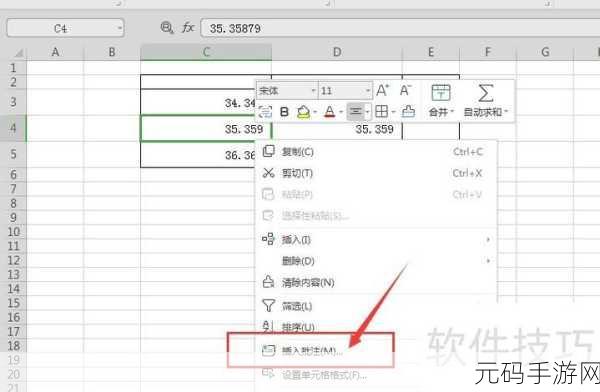
在格式设置功能中,找到“填充”选项,点击“填充”后,会弹出一个颜色选择窗口,在这个窗口中,不仅可以选择填充颜色,还能对颜色的透明度进行调整。
根据您的需求,滑动透明度的滑块,以达到理想的透明度效果,调整完毕后,点击“确定”按钮,保存设置。
通过以上简单的几步操作,您就成功地设置了 WPS 表格文档批注框填充颜色的透明度,这一功能可以让您的表格文档更加清晰、美观,提高工作效率和文档的可读性。
文章参考来源:WPS 官方帮助文档及个人实践经验总结。









